三星通过 Bixby 数字助理在移动设备、智能电视和 Tizen 智能手表上与 Google Assistant 竞争。 Bixby 不仅专注于回答用户问题,还处理手机上的离线任务。 三星有一个整洁的 Bixby Routine 插件,可以根据语音命令在设备上执行多项功能。
三星的 Bixby Routines 是您预先定义的一组规则,只要对数字助理说出某个短语或命令,就会触发这些规则。 它遵循事物的“If This Then That”格式。
Bixby 将使用规则或命令根据您的设置执行操作。 例如,您可以将 Bixby 设置为每天早上分享您的日历活动,或者在您提出要求时随时提出。 请继续阅读以了解如何设置它。
Bixby 例程在哪里
Bixby Routines 是 Bixby 数字助理的一部分。 您可以从 Bixby 主菜单访问它。 长按手机电源键唤醒 Bixby 助手。
在底部菜单中,点击小主页图标,它将打开 Bixby 主菜单。 现在点击左上角的汉堡菜单,然后从以下菜单中选择快速命令。
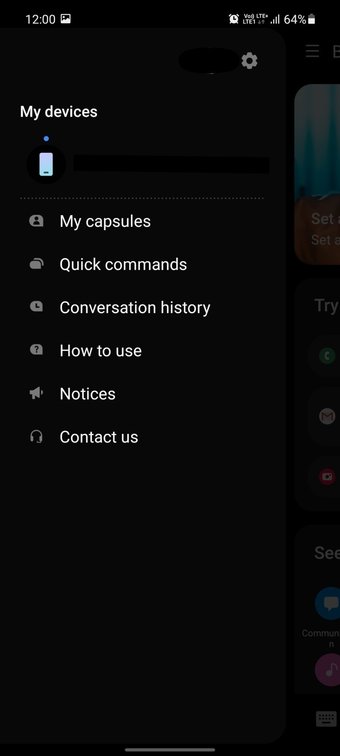
默认情况下,Bixby 提供了几个随时可用的 Bixby 命令。 您可以使用它们并编辑任务或从头开始创建任务。 在这里,我们将从主屏幕创建一个 Bixby 命令并根据我们的偏好添加任务。
创建 Bixby 命令
现在您知道什么是 Bixby 命令以及如何访问它,让我们创建一个 Bixby 例程。
第1步: 转到 Bixby 主页并打开快速命令。
第2步: 点击右上角的 + 图标。

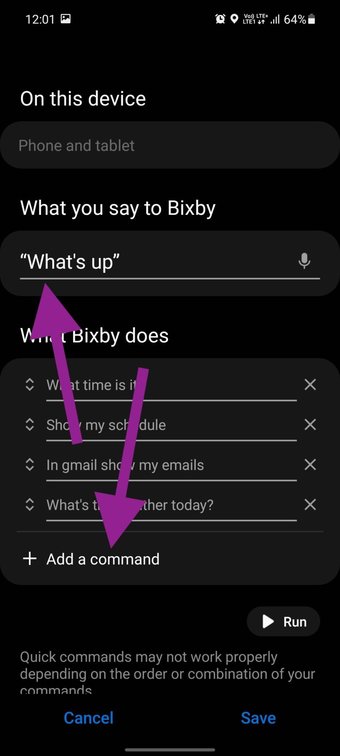
第 3 步: 首先,您需要指定一个快速命令或短语。 我们添加了“What’s Up”作为快速命令。
第四步: 在 Bixby 的功能菜单中,点击添加命令选项。
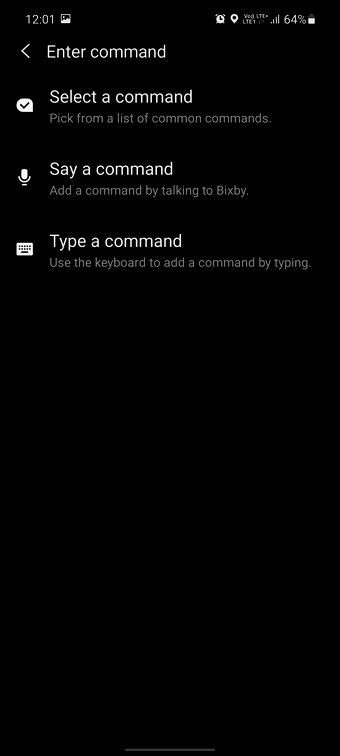
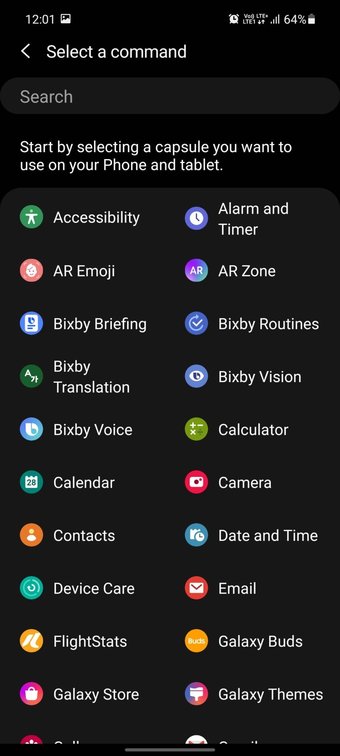
第 5 步: 在这里,您可以看到所有支持 Bixby 命令的应用程序。
对于这篇文章,我们将使用日历、电子邮件、时间和天气条件的组合。
第 6 步: 选择日历并从以下菜单中点击“显示我的日程安排”。
第 7 步: 返回并选择 Gmail 应用程序。 点击“在 Gmail 中显示我的电子邮件”。
每次,您都必须选择添加命令选项以继续向短语添加命令。
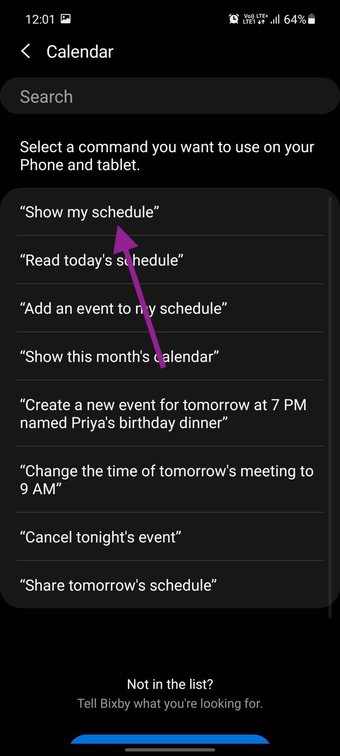
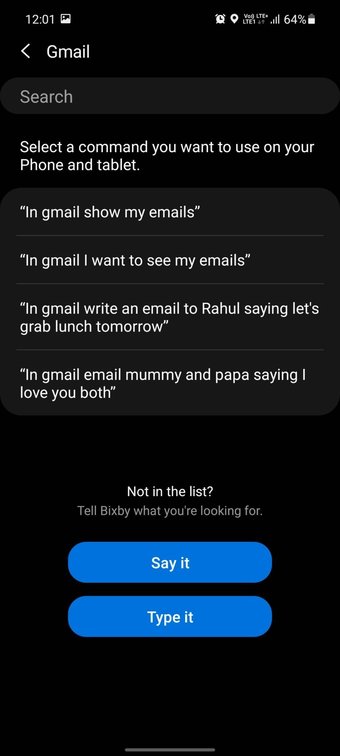
第 8 步: 选择日期和时间,然后点击“现在几点了?” 行动。
第 9 步: 现在选择 Weather Channel 应用程序,您将看到我们要使用的命令未在此处列出。
您可以在底部选择 Type it 并使用内置键盘键入自定义命令。 我们已经为天气频道应用程序输入了“今天天气如何”查询。


从主菜单中,您将看到最终的 Bixby 短语和与之相关的操作。 您始终可以点击 x 标记并删除命令或更改命令位置。

为了 example,您希望 Bixby 首先宣布时间,然后是日程、电子邮件和天气。 将“现在几点”命令拖放到顶部,您就可以使用 Save 底部的按钮。
返回主屏幕。 使用侧边按钮或“Hey Bixby”语音命令唤醒 Bixby。 说出“最近发生了什么”命令,Bixby 将根据您设置的命令执行操作。 查看屏幕截图,您将看到 Bixby 显示当前时间、即将到来的一天的日程安排、Gmail 和今天的天气详细信息。
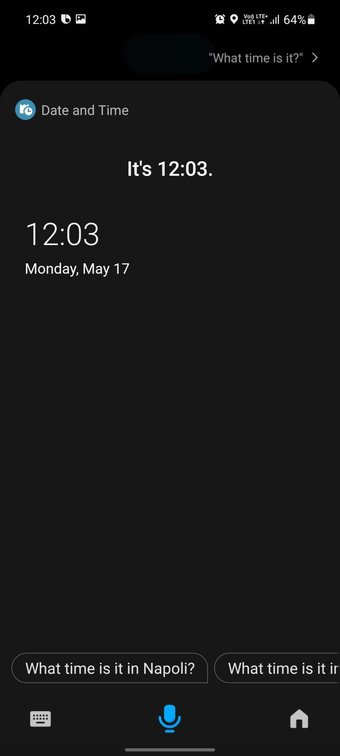

以下是您可以在生活中实施的另外几个 Bixby 例程。
添加“晚安”短语,Bixby 将执行以下操作。
- 开启勿扰
- 禁用 AoD(始终显示)
- 设置明天早上 8 点的起床闹钟
- 开启定位
- 明天天气如何?
- 阅读明天的日程安排
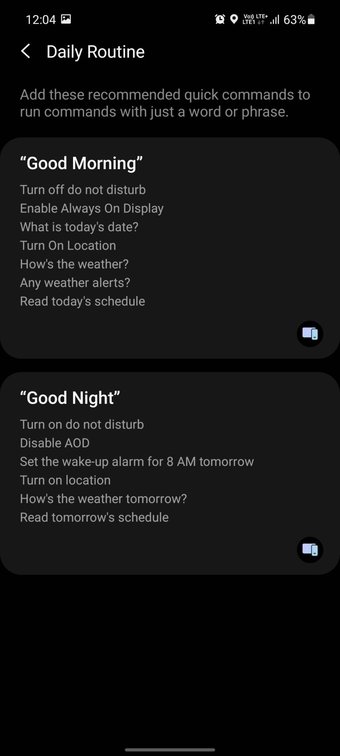
添加“我正在开车”的短语,Bixby 将执行以下操作。
- 打开蓝牙
- 在设置中关闭 Wi-Fi
- 播放通勤播放列表
删除 Bixby 命令
如果您不再需要 Bixby 命令,请打开 Bixby 主页并导航到快速命令 > 我的命令。 点击右上角的三点菜单,然后选择删除。 选择要删除的命令并确认您的决定。
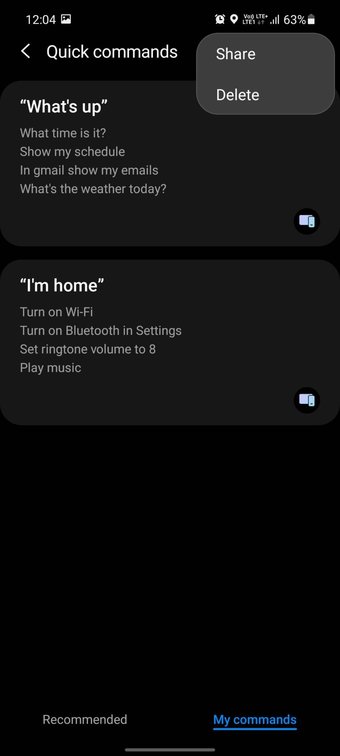
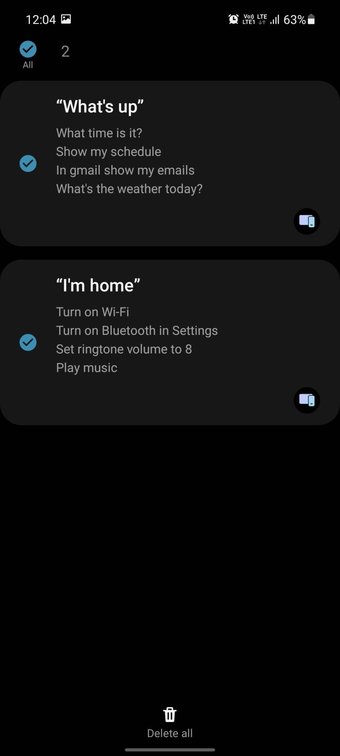
像专业人士一样使用 Bixby
Bixby 是三星生态系统不可或缺的一部分。 很高兴看到这家韩国巨头正在采取不同的方式通过有用的 Bixby Routines 功能在人群中脱颖而出。 让我们知道您还计划如何在您的 Galaxy 设备上使用 Bixby 命令。
接下来:
三星画廊是三星的另一个漂亮的应用程序。 阅读帖子以了解顶级三星画廊应用程序提示和技巧。


![如何关闭限制模式 iPhone [Easy]](https://digitalixy.recmg.com/images/5/2024/07/disable-restrictions-in-ios-12.jpg)